Изтрийте exe файла от папката System32, за да го премахнете
- Rpcnetp.exe е легитимен файл, известен като Remote Procedure Call, създаден от Absolute Software Corp.
- Първо проверете дали този файл е легитимен, защото може също да е заразен със зловреден софтуер.
- Можете да премахнете файла от вашия File Explorer, като използвате администраторски привилегии.
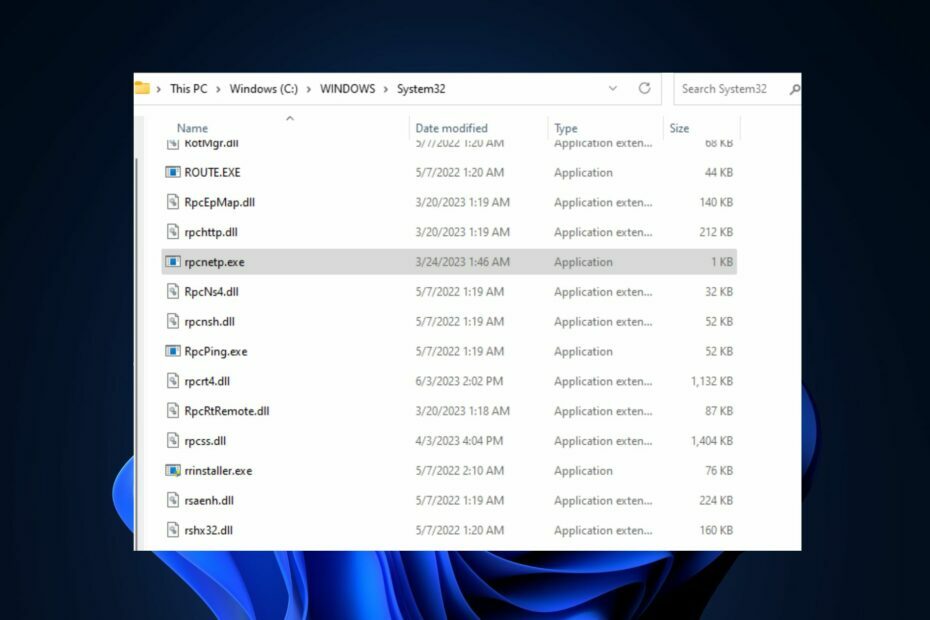
хИНСТАЛИРАЙТЕ КАТО КЛИКНЕТЕ ВЪРХУ ИЗТЕГЛЯНЕ НА ФАЙЛА
- Изтеглете Fortect и го инсталирайте на вашия компютър.
- Стартирайте процеса на сканиране на инструмента за да търсите повредени файлове, които са източникът на вашия проблем.
- Щракнете с десния бутон върху Старт на ремонта така че инструментът да може да стартира алгоритъма за фиксиране.
- Fortect е изтеглен от 0 читатели този месец.
Някои от нашите читатели съобщиха, че са попаднали на процес rpcnetp.exe на своя компютър с Windows, но изглежда не знаят какво е това. Други във форума на общността на Microsoft се интересуват дали файлът е безопасен или е вирус/троянски кон.
В тази статия ще обсъдим изпълнимия файл rpcnetp.exe и дали да го изтриете или да го запазите на вашия компютър. Освен това може да ви е интересно да разберете защо exe файловете се изтриват сами в Windows 11.
- Какво е rpcnetp.exe?
- Трябва ли да изтрия rpcnetp.exe?
- Мога ли да проверя дали rpcnetp.exe е безопасен?
- Как мога да премахна rpcnetp.exe?
- 1. Прекратете процеса rpcnetp.exe в диспечера на задачите
- 2. Изтрийте файла rpcnetp.exe във файловия мениджър
Какво е rpcnetp.exe?
Rpcnetp.exe е легитимно разширение на изпълним файл за Remote Procedure Call от Absolute Software Corp.
Въпреки че все още няма надеждна информация за производителя на файла, няколко потребители във file.net форум твърдят, че rpcnetp.exe е част от софтуера за сигурност, наречен LoJack за лаптопи, създаден от Абсолютно.
Този изпълним файл прави следното:
- Софтуер за проследяване на лаптопи, който помага за възстановяване на откраднати лаптопи, като изпраща информация за местоположението на лаптопа, свързан с интернет.
- Този процес не се показва като видим прозорец само в диспечера на задачите.
Трябва ли да изтрия rpcnetp.exe?
Решението за изтриване на изпълнимия файл rpcnetp.exe е изключително за потребителя. Ако обаче не използвате файла за проследяване на откраднатия ви лаптоп, можете да го изтриете.
Освен това, ако rpcnetp.exe се маскира като вирус, това може да застраши сигурността на системата, следователно е необходимо да бъде премахнат. Също така, тъй като rpcnetp.exe не е файл на Windows, изтриването му от вашия компютър трябва да бъде безопасно обаждане.
Мога ли да проверя дали rpcnetp.exe е безопасен?
Препоръчваме ви да прегледате някои процеси на проверка, за да определите дали rpcnetp.exe не е безопасен и трябва да бъде изтрит. Приложете следните проверки:
-
Проверете местоположението на файла – Проверете дали процесът rpcnetp.exe на вашия компютър е в легитимната директория:
C:\Windows\System32 - Проверете правописа – Оригиналният файл се изписва като rpcnetp.exe. Ако изписването на файла на вашия компютър се различава от това, той не е оригинален.
- Използвайте инструмент на трета страна – Стартирайте Security Task Manager или антивирусни инструменти, за да проверите файла.
След като потвърдите горните проверки, можете да продължите към следващия раздел, за да премахнете изпълнимия файл rpcnetp.exe от вашия компютър.
Как мога да премахна rpcnetp.exe?
1. Прекратете процеса rpcnetp.exe в диспечера на задачите
- Щракнете с десния бутон върху Започнете бутон и изберете Диспечер на задачите от опциите.
- Навигирайте до Детайли или процеси раздел. Намерете rpcnetp.exe процес, щракнете с десния бутон върху него и след това щракнете върху Последна задача от контекстното меню.
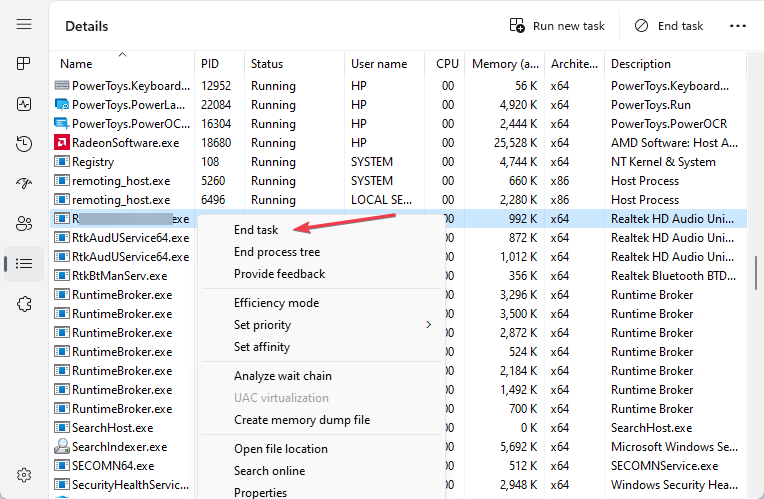
- Кликнете Добре за да потвърдите, че искате да прекратите задачата за програмата.
- Рестартирайте вашия компютър.
Ако твоят Диспечерът на задачите не отговаря или не се отваря, можете да разгледате нашето подробно ръководство за отстраняване на проблема.
2. Изтрийте файла rpcnetp.exe във файловия мениджър
- Щракнете с десния бутон върху Започнете бутон и изберете Диспечер на задачите от опциите.
- Навигирайте до Детайли или процеси раздел. Намерете rpcnetp.exe процес, щракнете с десния бутон върху него и след това щракнете върху Отворете местоположението на файла.

- Като алтернатива отворете File Explorer, навигирайте до вашия C: шофиране и потърсете rpcnetp.exe файл.
- След като го намерите, щракнете с десния бутон върху него и изберете Изтрий от контекстното меню.

Трябва да предоставите администраторски права, преди да изтриете файла. В случай, че срещнете проблеми с разрешенията, проверете отново дали имате административни привилегии.
И това е всичко за това как да премахнете rpcnetp.exe от вашия компютър. Ако не можете да отворите .exe файлове, можете да разгледате нашето подробно ръководство, за да разберете защо exe файлове не се отварят на Windows 11.
Ако имате някакви въпроси или предложения, моля, уведомете ни, като използвате секцията за коментари по-долу.
Все още имате проблеми?
СПОНСОРИРАНА
Ако горните предложения не са разрешили проблема ви, компютърът ви може да има по-сериозни проблеми с Windows. Предлагаме да изберете решение "всичко в едно" като Фортект за ефективно отстраняване на проблемите. След инсталирането просто щракнете върху Преглед и коригиране и след това натиснете Старт на ремонта.

